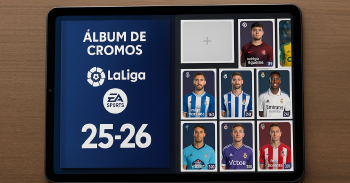Los backups son fundamentales para garantizar que nuestros datos no se pierden. Por ese motivo es fundamental hacerlos periódicamente en nuestro móvil, sobre todo de las apps de mensajería. En este post te enseñamos cómo hacer una copia de seguridad de los chats de Telegram.
El caso de Telegram es muy diferente al de WhatsApp ya que en la app de Meta los backups se gestionarán mediante Google Drive o iCloud: desde estos servicios se restaura la copia de seguridad, sin embargo Telegram es una plataforma basada en la nube.
Esto significa que no es necesario realizar una copia de seguridad de manera constante. Los chats se mantienen sincronizados en todos los dispositivos y estarán ahí siempre que inicies sesión. Si desinstalas Telegram y vuelves entrar con tu usuario, encontrarás tus chats. Pero siempre es útil y necesario hacer un backup.

También te puede interesar: Cómo recuperar todos los mensajes borrados de Telegram
Cómo hacer una copia de seguridad en Telegram
Precisamente debido a esa sincronización y arquitectura basada en la nube, cuando borras algo en Telegram se elimina de todos sitios: móvil, tablet, ordenador... En principio no debemos preocuparnos de perder nuestros mensajes, pero siempre podemos realizar una exportación de los datos y guardarla.
Los pasos para hacer una copia de seguridad de todos tus chats de Telegram en el ordenador son los siguientes:
- Descargar e instalar Telegram Desktop: visita la página oficial de Telegram para descargar la aplicación de escritorio para Mac, Windows o Linux. Después instala la aplicación en tu ordenador.
- Iniciar sesión: abre la aplicación y accede con tu número de teléfono. Introduce el código de verificación que recibirás en tus otros dispositivos con Telegram.
- Acceder a los ajustes avanzados: haz clic en el menú de la esquina superior izquierda (tres líneas horizontales). Selecciona "Ajustes".
- Seleccionar la opción de exportación: dentro de "Ajustes", elige la opción "Avanzados". En el submenú, selecciona "Exportar datos de Telegram".
- Configurar la exportación: revisa las opciones disponibles para personalizar tu copia de seguridad. Puedes elegir qué tipo de datos incluir (información de la cuenta, chats privados, multimedia, etc.). Marca la opción "HTML legible por humanos" para que los chats sean fácilmente legibles.
- Iniciar y esperar la exportación: comienza la exportación y espera a que termine. El tiempo de espera dependerá de la cantidad de chats y archivos.
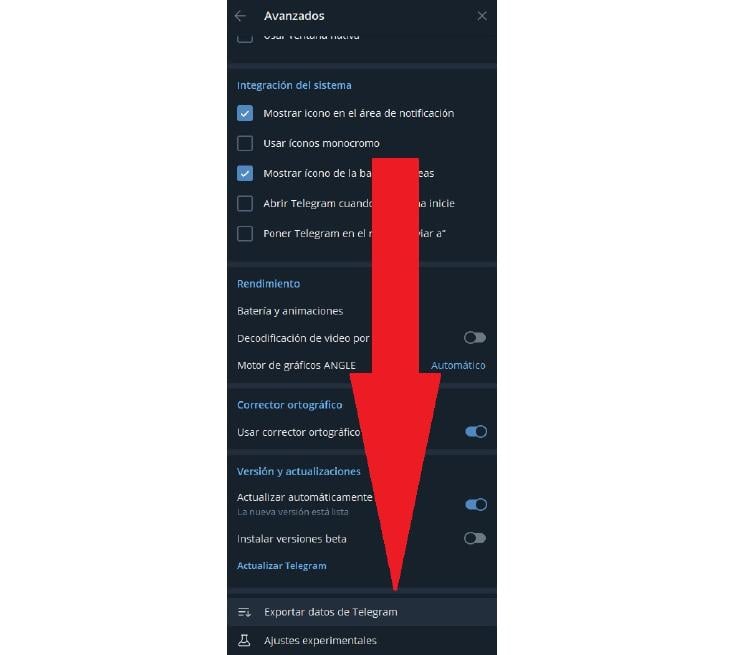
Localizar y revisar la copia de seguridad
Una vez hechos todos los pasos, la carpeta "Telegram Desktop" se guardará en la carpeta "Descargas" (a menos que hayas cambiado la ruta de descarga). Dentro encontrarás las conversaciones en formato HTML dentro de la carpeta "Chats".
Las conversaciones estarán numeradas, no nombradas. Para facilitar la consulta, utiliza la carpeta "export_results" que funciona como un índice. Para ver archivos multimedia, navega por las carpetas incluidas en el directorio raíz de la conversación.
Esta copia no se perderá a menos que la elimines manualmente de tu ordenador, incluso si borras conversaciones o tu cuenta en Telegram.
Desde MÁSMÓVIL esperamos haberte ayudado a hacer una copia de seguridad de Telegram. Como verás, es una opción alternativa a WhatsApp pero igualmente necesaria para contar con este backup ante una posible pérdida de datos.